Como configurar o X-VPN em um roteador TP-Link para L2TP?
Última edição em 2023-06-20
Neste tutorial, iremos fornecer instruções passo a passo sobre como configurar uma VPN L2TP no seu roteador. Vamos começar agora!
Passo 1: Faça login na conta X-VPN no site: https://xvpn.io/login
Nota: A configuração avançada para o Roteador é apenas para premium, certifique-se de que sua conta é premium.
Usuários gratuitos? Ir para premium para desfrutar de benefícios avançados.
Passo 2: Obtenha suas credenciais L2TP
Acesse Minha Conta > Configurações do Roteador > Escolha "TP-Link" em L2TP, em seguida, obtenha as credenciais (Nome de usuário, Senha e IPsec PSK) e o endereço IP da localização. Se você estiver configurando o Roteador pela primeira vez, verá a seguinte página ao clicar em Configurações do Roteador:

Escolha "TP-Link" em L2TP > Toque em "Gerar sua configuração de roteador", então você entrará na página de Configurações do Roteador mencionada acima.
Passo 3: Faça login na sua conta do roteador
Abra o painel de controle do seu roteador TP-Link em uma nova aba/página: insira o endereço IP do seu roteador - http://192.168.0.1/, por padrão. Além disso, você pode encontrar o gateway padrão do seu roteador aqui.
O nome de usuário e a senha são "admin" por padrão, a menos que você tenha alterado. Você pode encontrar os logins no rótulo na parte inferior do roteador também.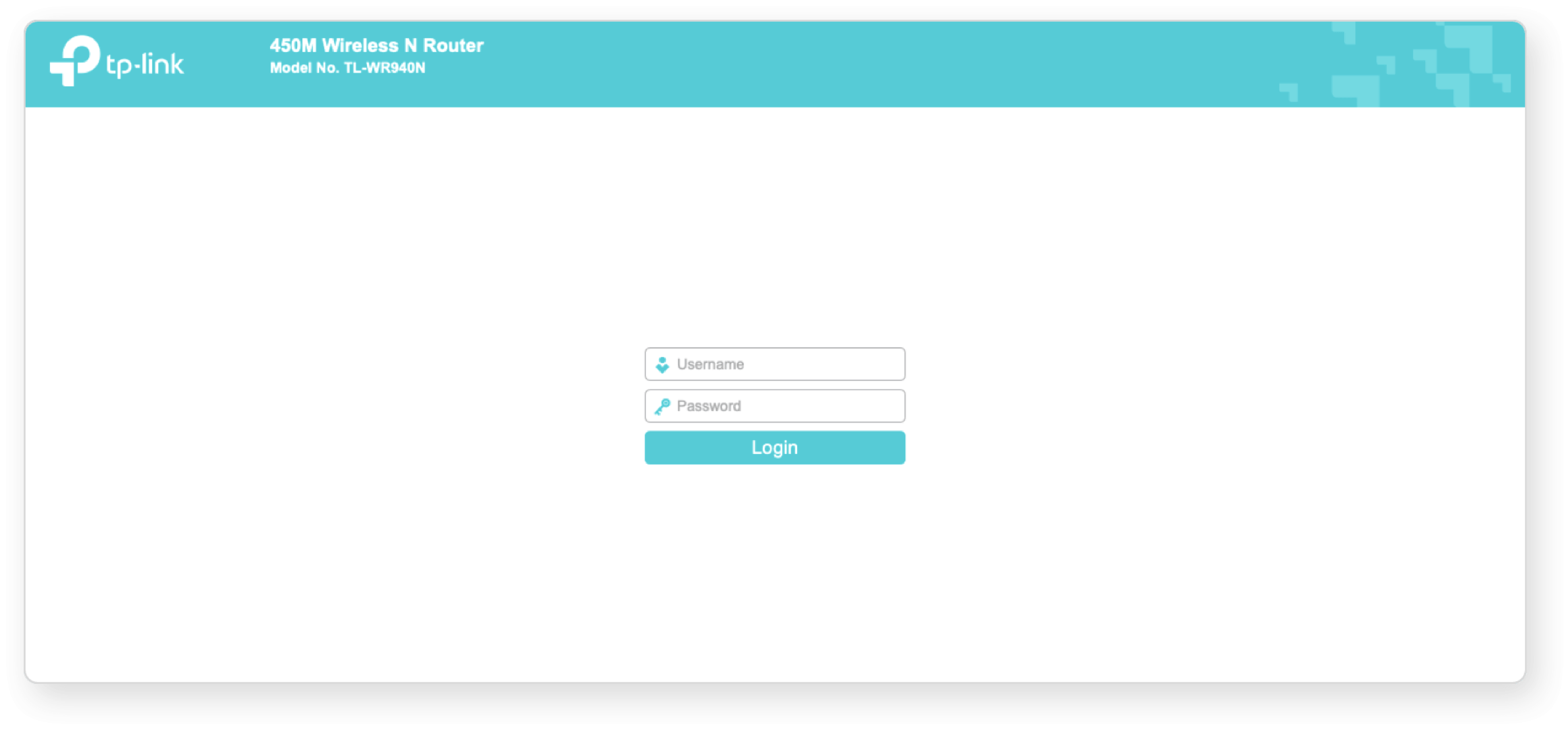
Passo 4: Configure o cliente VPN L2TP
Navegue até "Rede" > "WAN" para abrir a página de configurações da WAN. Seu painel de controle pode variar de acordo com a versão do seu roteador. Altere 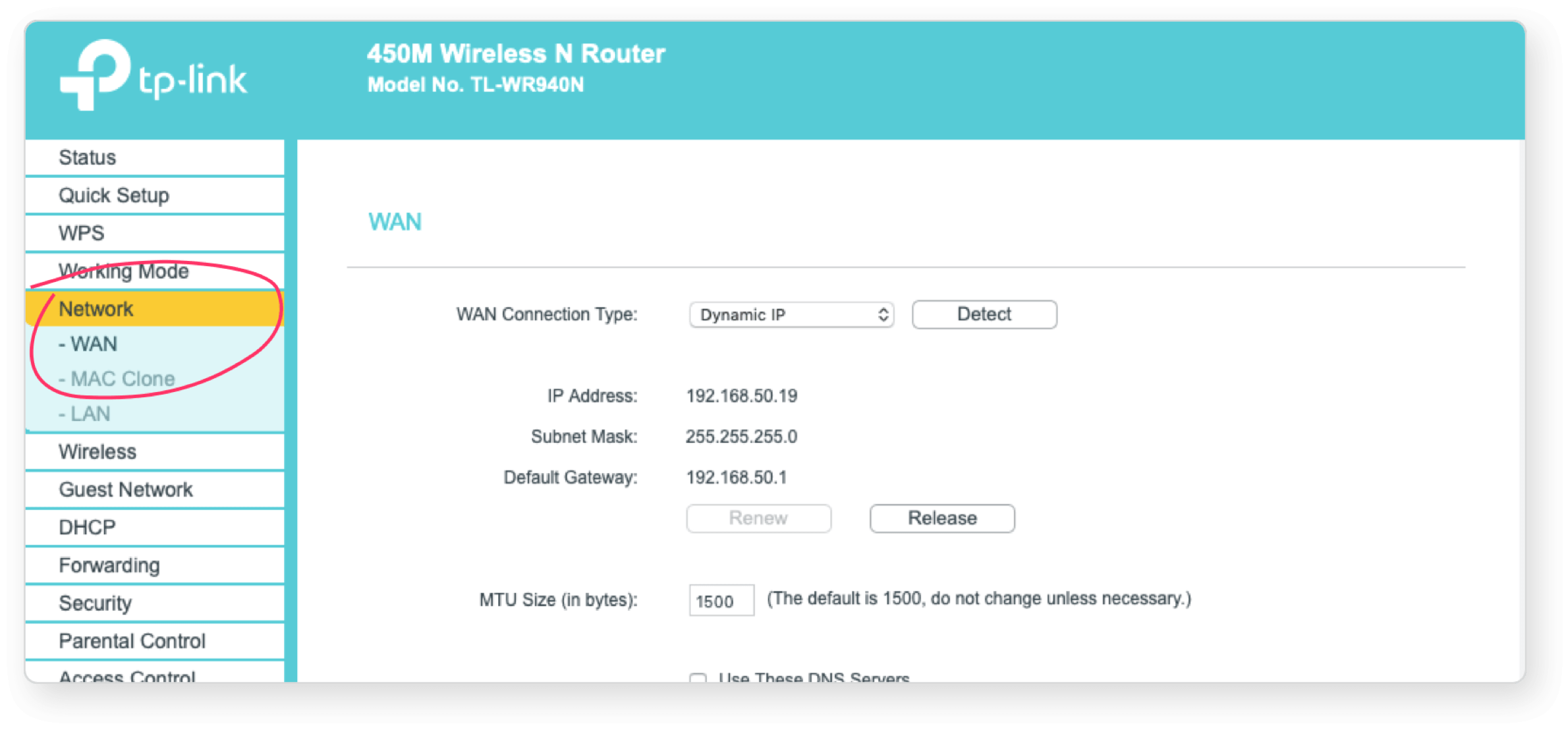 "Tipo de Conexão WAN" para PPTP/L2TP e copie as credenciais do X-VPN que você obteve no passo 2 e cole nos campos.
"Tipo de Conexão WAN" para PPTP/L2TP e copie as credenciais do X-VPN que você obteve no passo 2 e cole nos campos.
Tipo de Conexão Wan: L2TP/PPTP
Nome de Usuário: Cole da página Conta-Roteador, obtida no passo 2
Senha: Cole da página Conta-Roteador, obtida no passo 2
Endereço/Nome do Servidor IP: Cole o IP da página Conta-Roteador, obtida no passo 2
IP Dinâmico: Selecionado
Tempo Máximo de Inatividade: 0
Modo de Conexão: Conectar Manualmente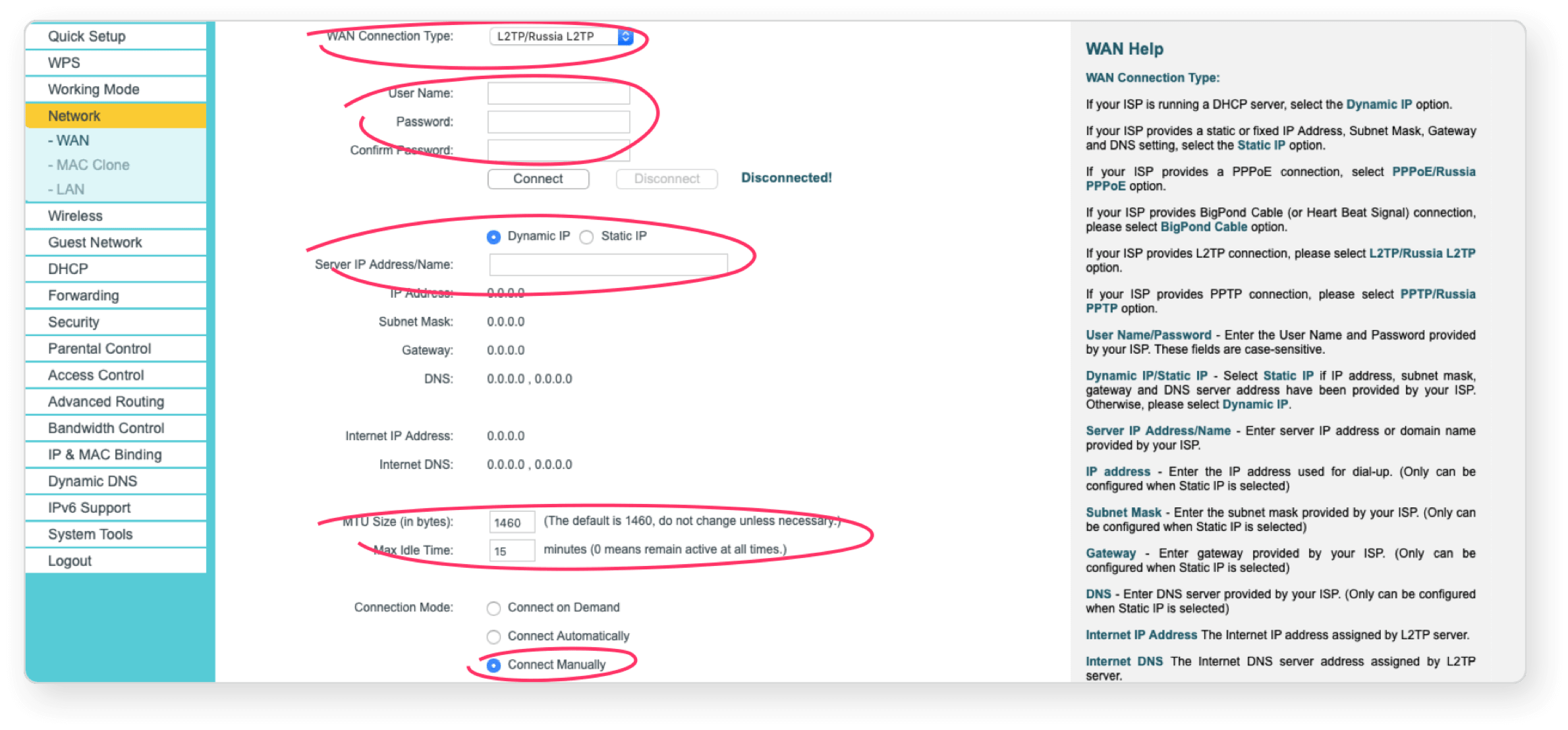 Em seguida, clique em "Conectar", pode levar algum tempo para conectar. Você pode visitar este site para verificar se seu endereço IP foi alterado!
Em seguida, clique em "Conectar", pode levar algum tempo para conectar. Você pode visitar este site para verificar se seu endereço IP foi alterado!
Precisa de mais ajuda? Entre em contato.
Este artigo foi útil?
Obrigado pelo seu feedback!
Por que este artigo não foi útil?
